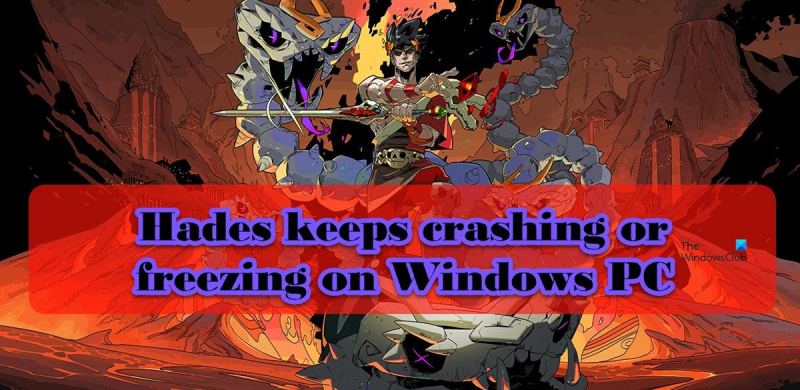Hades は非常に気まぐれなゲームであり、Windows PC でフリーズしたりクラッシュしたりすることは珍しくありません。 Hades のフリーズまたはクラッシュに問題がある場合は、問題を解決するために試すことができるいくつかの方法があります。 まず、PC が Hades の最小システム要件を満たしていることを確認します。お使いの PC がゲームを実行するのに十分なほど強力でない場合、フリーズなどのパフォーマンスの問題が発生する可能性があります。 PC が最小要件を満たしているにもかかわらず問題が解決しない場合は、ゲーム ファイルを確認してみてください。場合によっては、ゲーム ファイルが破損し、フリーズなどの問題が発生することがあります。ファイルを検証することで、ファイルがすべて無傷であり、適切に機能していることを確認できます。 これらの解決策のいずれも機能しない場合は、グラフィック設定を調整する必要がある場合があります。場合によっては、高すぎる解像度でゲームを実行したり、グラフィックの詳細が多すぎたりすると、ゲームがフリーズすることがあります。解像度を下げ、グラフィックの詳細設定を下げて、それが役立つかどうかを確認してください。 Hades のフリーズにまだ問題がある場合は、開発者に連絡して助けを求めることができます。問題を解決できるパッチまたは修正プログラムを提供できる場合があります。
一部のユーザーによると、

HadesがWindows PCでフリーズまたはフリーズし続ける問題を修正
Hades がコンピューターでフリーズまたはフリーズし続ける場合は、この投稿に記載されている解決策を使用して問題を解決してください。
storport.sys
- ゲームを起動する前にすべてのバックグラウンド プロセスを無効にする
- Steam オーバーレイを無効にする
- ゲームの起動オプションを変更する
- ゲームファイルを確認する
- グラフィックス ドライバーを更新する
- DirectX および Microsoft C++ Redistributable の最新バージョンをインストールします。
それらについて詳しく話しましょう。
1]ゲームを起動する前に、すべてのバックグラウンドプロセスを無効にします
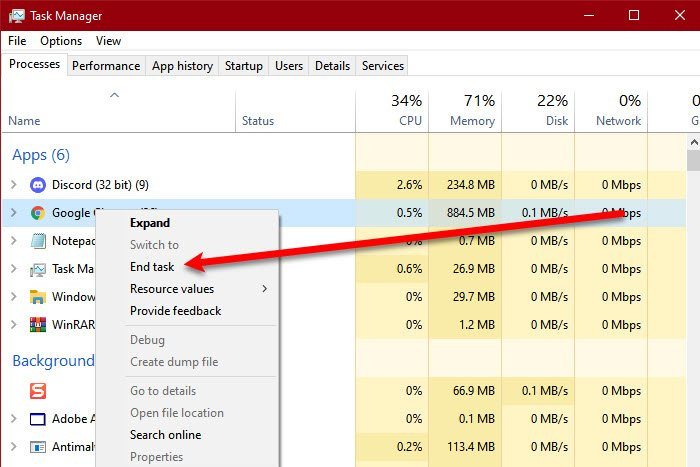
これを解決策としてではなく、一般的な提案として受け取ってください。最初にすべきことは、多くのアプリがバックグラウンドで実行されているかどうかを確認することです.同じことを行うには、タスク マネージャーを開き、[プロセス] タブに移動します。多くのリソースを消費しているバックグラウンドで実行されているアプリが多数ある場合は、それぞれを右クリックして [タスクの終了] を選択します。バックグラウンドでリソースを消費するアプリが実行されていないことを確認したら、ゲームを起動して、パフォーマンスが向上するかどうかを確認します。
2]スチームオーバーレイを無効にする
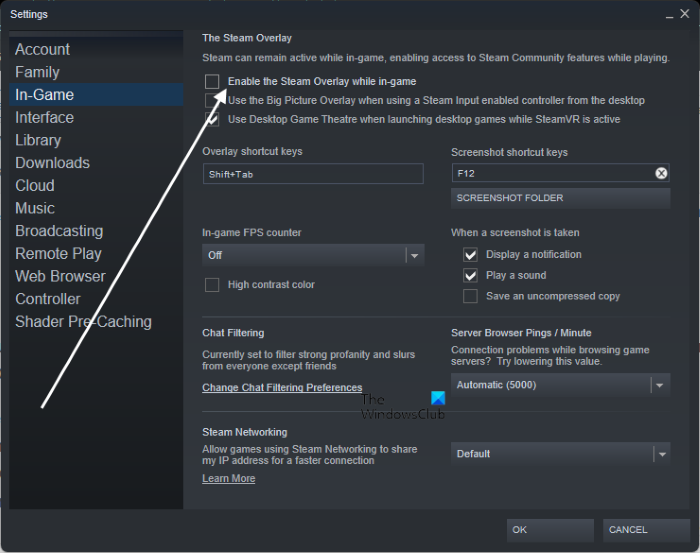
一部のユーザーにとって、この問題は単にゲーム上で実行されている Steam オーバーレイが原因である.これは、Steam Overlay がすべてのゲームで動作するのに十分な互換性がないため、理解できます。以下の手順に従って、Steam オーバーレイを無効にします。
- 開ける 夫婦で準備。
- プレス スティム > 設定。
- [ゲーム内] タブをクリックして、チェックを外します。 プレイ中に Steam オーバーレイを有効にします。
- 最後に、[OK] をクリックして [設定] ウィンドウを閉じます。
ゲームを起動して、問題が解決したかどうかを確認できます。
3] ゲームの起動オプションを変更します。
この問題の最も一般的な原因の 1 つは、ゲームのサウンド エンジンです。この場合の問題を解決するには、別の起動オプションを設定する必要があります。所定の手順に従って、同じことを行います。
- 開ける 夫婦で料理する そしてあなたの図書館に行きます。
- ゲームを右クリックして選択 特徴。
- [全般] タブにいることを確認します。
- [起動オプション] フィールドに次のように入力します。 /AllowVoiceBankStreaming=ложь.
- 適切な変更を行った後、Steam 設定を閉じます。
最後に、ゲームを起動して、問題が解決したかどうかを確認します.
4] ゲームファイルの確認
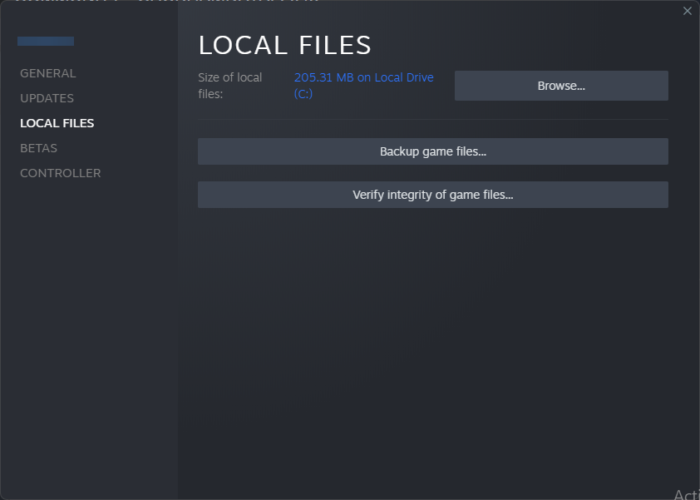
ゲーム ファイルが破損している場合にも、Hades がクラッシュする可能性があります。現在、これらのファイルが破損する原因はさまざまな要因である可能性がありますが、これを修正するために、Steam ツールを展開してこれらのファイルを修復します。同じことを行うには、所定の手順に従います。
Intelオーディオディスプレイドライバー
夫婦で料理する
- 走る 夫婦で料理する 応用。
- クリック 図書館 タブ
- ハデスを右クリックして選択 特徴。
- プレス ローカル ファイル > ゲーム ファイルの整合性を確認します。
壮大なゲーム
- 壮大なゲームを実行する
- ライブラリに移動します。
- Hades の横にある 3 つのドットをクリックし、[確認] をクリックします。
ゲームファイルをスキャンして復元した後、問題が解決したかどうかを確認してください。
5]グラフィックドライバーを更新する
古い GPU ドライバーを使用している場合、ゲームと互換性がない可能性があります。さらに、更新によってのみ解決できる GPU ドライバーにバグがある可能性があります。いずれにせよ、グラフィックス ドライバーを最新の状態に保つことは良い習慣です。同じことを行うには、前述の方法のいずれかに従います。
- Windows の設定から Windows Advanced and Driver Updates をダウンロードしてインストールします。
- デバイス マネージャーを起動して、ドライバーを更新します。
- 製造元の Web サイトから最新の GPU ドライバーをダウンロードします。
- 上記の無料ドライバー更新ソフトウェアのいずれかを使用します。
これがお役に立てば幸いです。
6] DirectX と Microsoft Visual C++ Redistributable の最新バージョンをインストールします。
このゲームを実行するには、DirectX と Microsoft Visual C++ Redistributable の両方が必要です。ゲームを実行するための環境を提供します。ほとんどの場合、これらのツールはシステムに事前にインストールされているか、ゲームのインストール プロセス中に追加されます。ただし、それらが削除されたり、長期間更新されなかったりすると、ゲームがクラッシュしたり、パフォーマンスの問題が発生したりすることがあります。いずれにしても、最新バージョンの DirectX と Microsoft C++ Redistributable Package をインストールすることをお勧めします。ドライバーを更新した後、問題が解決したかどうかを確認してください。
これらのソリューションで問題が解決することを願っています。
Hades をインストールするためのシステム要件
Hades を実行するには、PC が次の推奨システム要件を満たしていることを確認してください。
- オペレーティング·システム: Windows 7 Service Pack 1 以降
- プロセッサー: デュアルコア 3.0GHz+
- メモリー: 8 GB の RAM
- グラフィック: 2 GB ビデオ メモリ / DirectX 10+ をサポート
- 保管所: 20GBの空き容量
お使いの PC が上記のシステム要件を満たしている場合、Hades はその PC でスムーズに動作するはずです。
Windows10のオーディオレイテンシ
読む: Windows での FPS ドロップによるゲームのフリーズを修正
ゲームがクラッシュすると、コンピューターがフリーズするのはなぜですか?
ゲームがクラッシュすると PC がフリーズします。通常、CPU、メモリ、GPU に大きな負荷がかかるとゲームがクラッシュするため、システム自体とそのすべてのコンポーネントを調整するのに少し時間がかかります。ただし、アプリケーションを閉じたときにコンピューターがフリーズする場合は、メッセージを確認して問題を解決してください。
PC でゲームがクラッシュし続けるのはなぜですか?
毎年多くのゲームがリリースされており、開発者は、特性やメーカーが異なるすべてのコンピューターに合わせてそれらを最適化することはできません。この最適化の欠如は、コンピューターでゲームがクラッシュする最も一般的な理由の 1 つです。また、ゲームをダウンロードする前に、システム要件をよく理解することをお勧めします。その他の理由については、投稿を確認してください。 私のPCでゲームがクラッシュするのはなぜですか 薬と一緒。
また読む: PC ゲームのプレイ中に AMD ドライバーがクラッシュし続ける。